照片提取文字怎么操作?无论是会议记录、书籍扫描、证件信息整理,还是日常生活中随手拍下的各种文字图片,快速准确地将照片中的文字转换为可编辑文本,能大大提高工作效率和生活便利性。今天,就为你介绍3个实用的图片文字识别方法,让你轻松应对各种文字提取需求。

方法一:使用万能文字识别在线网站
万能文字识别在线网站是一款实用的OCR工具,支持图片、PDF等多种格式文件的文字识别。用户可一键上传文件,快速提取文字内容,支持导出为Word、TXT等格式。其特色功能包括手写文字识别、竖版文字识别及票证识别等,操作简单且识别准确率较高,能满足办公、学习中的文字提取需求。
使用方法分享:
1.进入在线网站后,在上方的功能导航栏中选择【图片文字识别】,进入对应的功能页。
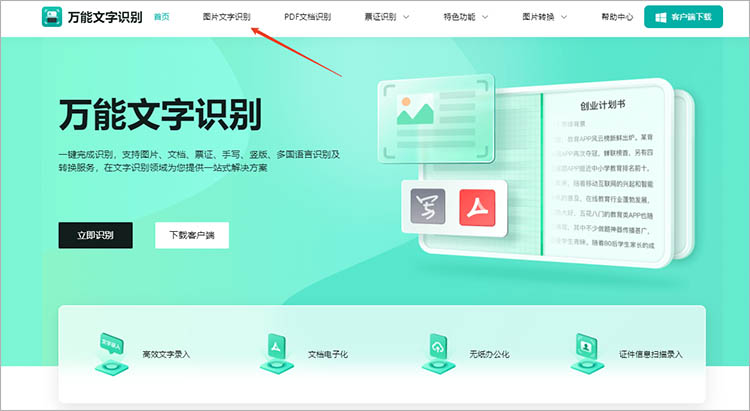
2.在功能页面中,点击【选择文件】按钮,上传需要处理的图片文件。
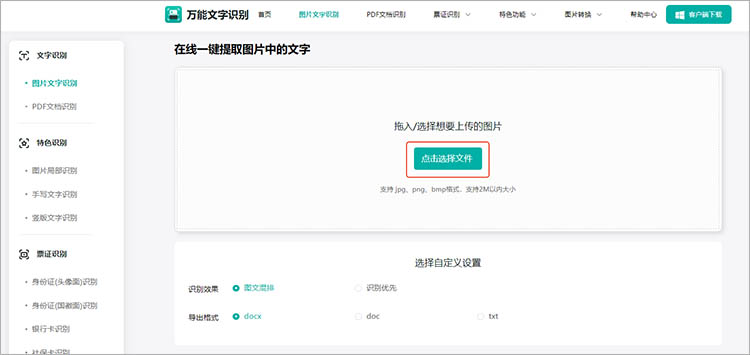
3.上传完成后,选择合适的识别效果和导出格式。点击【开始识别】,网站会自动识别并完成文字提取。
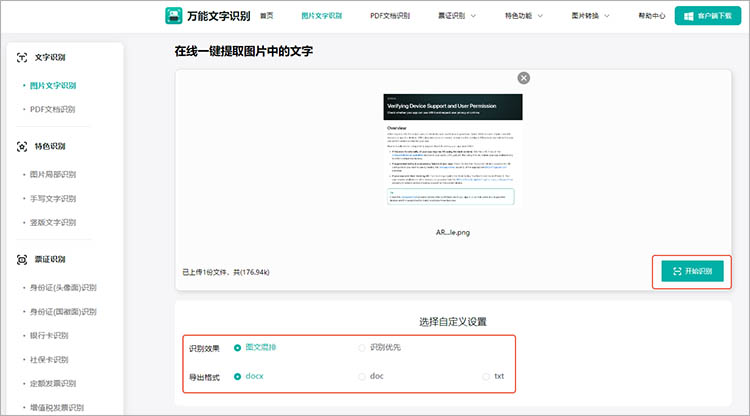
4.转换完成后,点击【立即下载】可以将提取结果保存到本地。
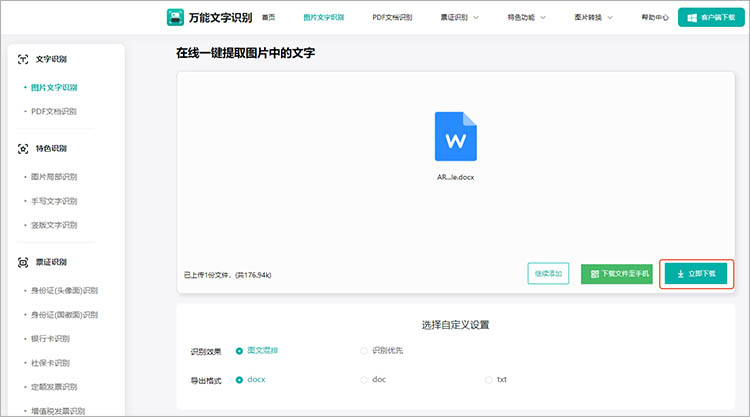
方法二:使用图片编辑助手
图片编辑助手是一款功能多样的图片处理软件,除了能够提取文字外,还具备丰富的图片编辑功能。它在文字提取方面,对于一些复杂背景下的文字识别表现出色,能够较好地去除干扰因素,准确提取文字内容。
使用方法分享:
1.启动软件,下拉界面,找到【图片转文字】功能。
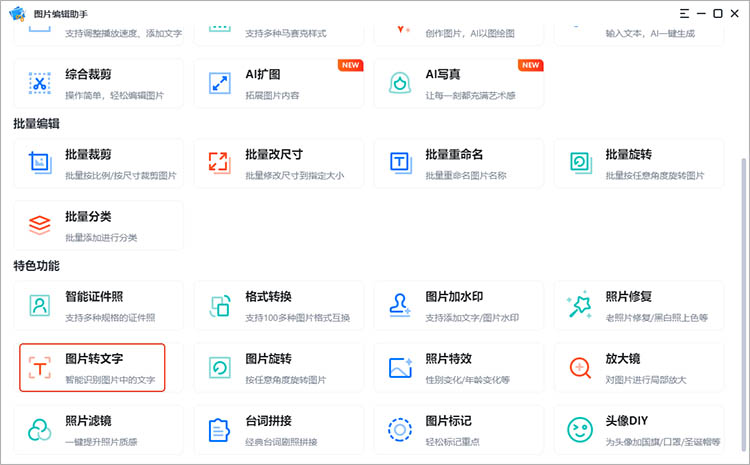
2.将想要转换的图片文件上传后,软件会自动进行识别操作。
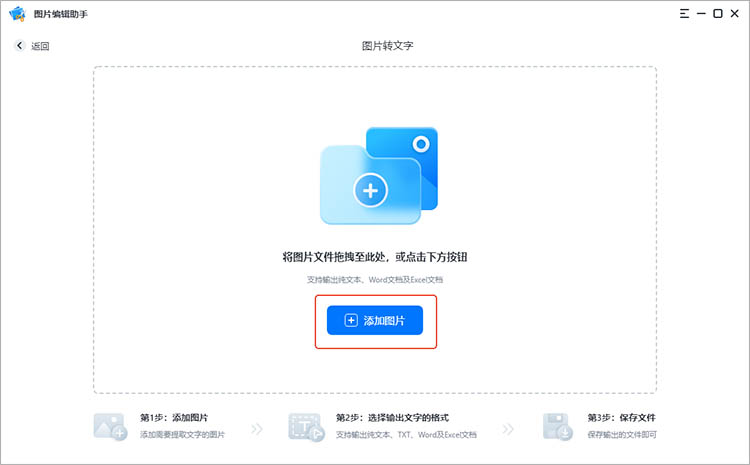
3.识别的结果会展示在软件界面的右侧,确认无误后,可以点击【复制】/【导出】来保存。
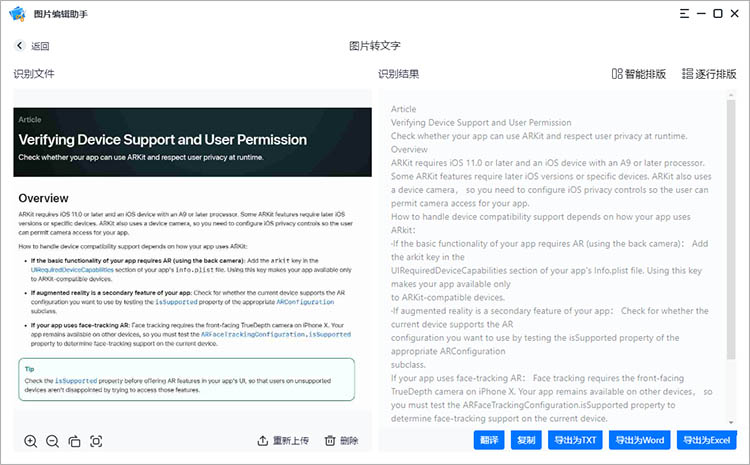
方法三:使用改图鸭
改图鸭以其简洁易用的操作界面和优秀的图片处理能力受到很多用户的青睐。在文字提取方面,它能够快速地识别出照片中的文字内容,并能够按需将识别结果导出为DOC、DOCX或TXT文件格式,方便后续编辑处理。
使用方法分享:
1.找到软件中的【图片转文字】功能,点击【添加图片】功能,将想要识别转换的图片文件导入到软件中。
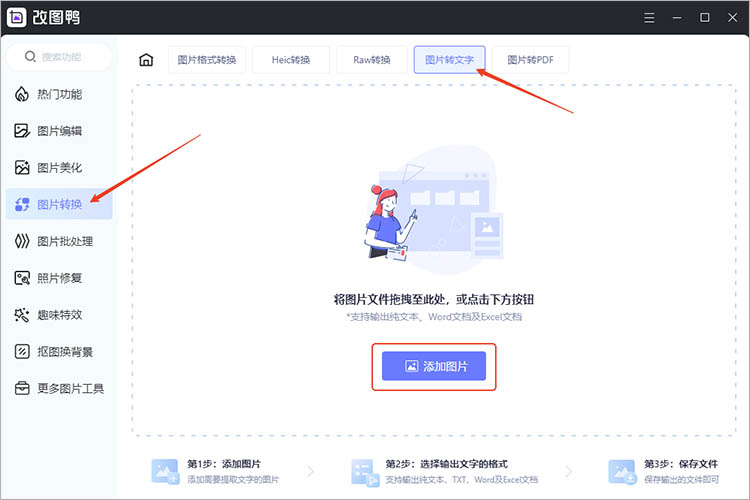
2.在转换界面的右侧,可以看到多种格式,选择合适的。
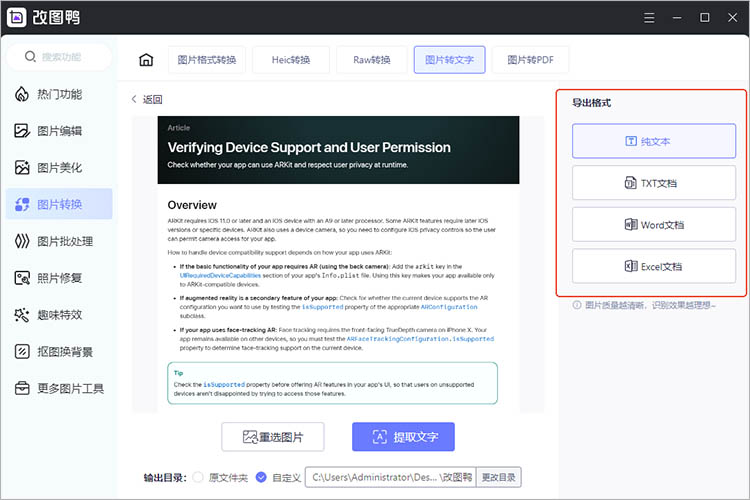
3.确定好识别结果的保存位置,点击【提取文字】按钮,等待软件完成处理即可。
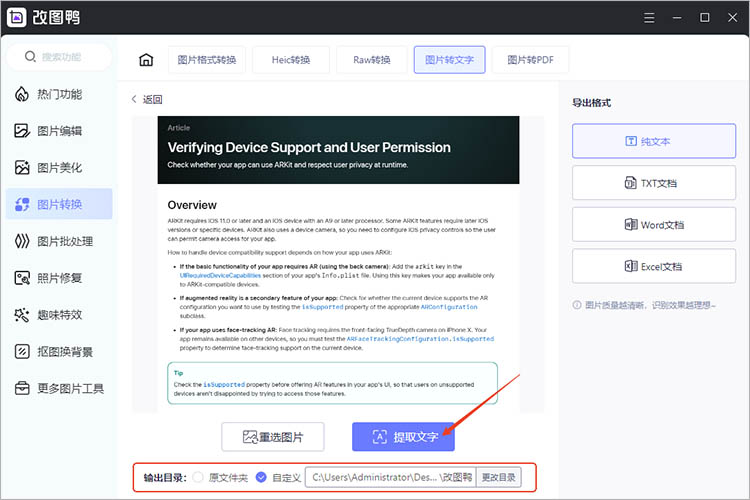
以上三种照片提取文字的方法,各有特色且操作简便,能满足不同场景下从照片提取文字的需求。无论你是想快速处理会议记录、书籍扫描内容,还是整理证件信息,都能找到合适之选。现在,你已经了解了详细的操作步骤,相信再遇到照片提取文字怎么操作的问题时,就能得心应手,轻松应对,让工作和生活更加便捷。


.png)
